Page 173 of 260
Lyd og telematikk
171
Partner-2-Vu_no_Chap10a_SMegplus_ed02-2016
7-tommers Berøringsskjerm
GPS-navigasjon - Bilradio multimedia - Bluetooth®-telefon
Innholdsfortegnelse
Første skritt
1 72
Betjeninger på rattet
1
74
Menyer
1
75
Navigasjon
176
Navigasjon - Veivisning
1
84
Tr a fi k k
1
8 8
Radio Media
1
90
Radio
19 6
Radio DAB (Digital Audio Broadcasting)
1
98
Media
200
Reguleringer
202
til
koblede tjenester
2
10
MirrorLink
tM 210
CarPlay® 214
tel
efon
2
16
Vanlige spørsmål
2
24
Systemet er beskyttet slik at den bare kan fungere på din bil. Av sikkerhetsgrunner skal føreren utføre alle operasjoner som
krever hans oppmerksomhet utelukkende når bilen står i ro.
Når meldingen om energisparemodus vises, betyr det at
elektriske systemer som er i funksjon vil bli satt på pause.
Se avsnittet om energisparemodus.
TEKNOLOGI OMBORD
10
Page 175 of 260

Lyd og telematikk
173
Partner-2-Vu_no_Chap10a_SMegplus_ed02-2016
Regulering av lydstyrke (hver lydkilde er
uavhengig, inkludert trafikkinformasjonen (tA)
og navigasjonanvisningene).
Lyden brytes ved at man trykker samtidig på de
to volumknappene.
Lyden gjenopprettes ved at man trykker på en
av volumknappene.
tr
ykk på Meny
for å få opp
menykarusellen.
Øking av lydstyrking
Senking av lydstyrken
Valg av lydkilde (avhengig av versjon):
-
R
adio FM / DAB* / AM*.
-
uS
B -nøkkel.
-
S
marttelefon via MirrorLink
tM eller
CarPlay®.
-
ti
lkoblet telefon i Bluetooth* og med
Bluetooth*-multimediadiffusjon (streaming).
-
M
ediaspiller koblet til via den ekstra
kontakten (jack-kabel følger ikke med).
* Avhengig av utstyr.
Snarveier: ved hjelp av de taktile tastene i øvre
linje til berøringsskjermen, er det mulig å få
direkte adgang til lydkilden, liste over stasjoner
(eller titler avhengig av kilde).
Skjermen er av typen "resistiv".
Man må trykke ordentlig på
skjermen, spesielt når det gjelder
"glidebevegelser" (gjennomgang av
lister, for flytning på kart, osv.). Det er
ikke tilstrekkelig med en lett, flyktig
fingerbeveglese. t
r
ykk med flere fingre
blir ikke registrert.
Skjermen kan brukes med hansker.
Denne teknologien kan brukes uansett
temperatur. Dersom kupéen er veldig varm over
tid, kan det hende at lydnivået blir
begrenset for å ta vare på systemet.
Systemet går tilbake til normal situasjon
når temperaturen i kupéen synker.
For vedlikehold av skjermen anbefales
det å bruke en myk klut som ikke virker
slipende (av typen som brukes til briller)
uten å tilføye ekstra produkter.
Bruk ikke skarpe gjenstander på
skjermen.
ta i
kke på skjermen med våte hender.
TEKNOLOGI OMBORD
10
Page 177 of 260
Lyd og telematikk
175
Partner-2-Vu_no_Chap10a_SMegplus_ed02-2016
Menyer
Settings (innstillinger)
Radio Media
Navigation
Driving
Tilkoblede tjenester Telephone
Parametrere lyden (balanse, forhåndsdefinerte
innstillinger, osv.), de grafiske universene og
display (språk, måleenhet, dato. klokkeslett, osv.).Velge en lydkilde, en radiostasjon eller se
bilder.
Parametrere veivisningen og velge reisemål.
til
gang til kjørecomputeren.
Aktivere, deaktivere, parametrere visse av
bilens funksjoner.
Bruke visse apper i smarttelefonen gjennom
CarPlay
® eller MirrorLinktM.
Koble til en Bluetooth
®-telefon.
Få tilgang til funksjonen CarPlay® etter
tilkobling av smarttelefonens
uS
B-kabel.
(Avhengig av utstyr)
(Avhengig av utstyr)
TEKNOLOGI OMBORD
10
Page 193 of 260
Lyd og telematikk
191
Partner-2-Vu_no_Chap10a_SMegplus_ed02-2016
Nivå 1Nivå 2 Kommentarer
Radio Media
List Liste over FM-stasjoner
tr
ykk på en radiostasjon for å velge den.
Radio Media Source FM Radio
Velg skifte av lydkilde.
DAB Radio
AM Radio
USB
Mirrorlink
CarPlay
iPod
Bluetooth
AU
x
R
adio Media Save
tr
ykk på en tom plassering og deretter på "Save".
TEKNOLOGI OMBORD
10
Page 216 of 260
Lyd og telematikk
214
Partner-2-Vu_no_Chap10a_SMegplus_ed02-2016
CarPlay®
Page 217 of 260
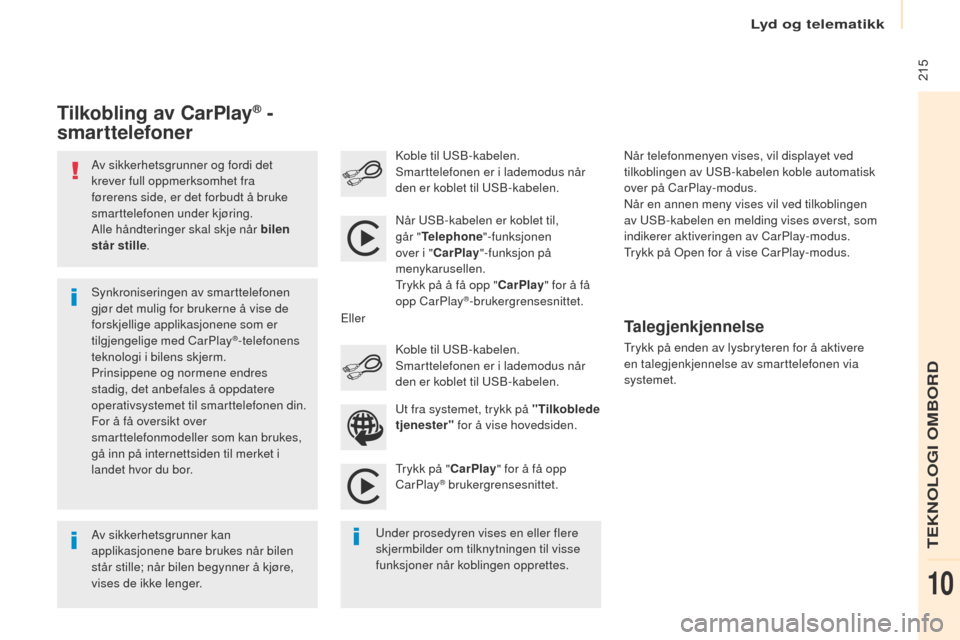
Lyd og telematikk
215
Partner-2-Vu_no_Chap10a_SMegplus_ed02-2016
Av sikkerhetsgrunner og fordi det
krever full oppmerksomhet fra
førerens side, er det forbudt å bruke
smarttelefonen under kjøring.
Alle håndteringer skal skje når bilen
står stille.
Av sikkerhetsgrunner kan
applikasjonene bare brukes når bilen
står stille; når bilen begynner å kjøre,
vises de ikke lenger. Synkroniseringen av smarttelefonen
gjør det mulig for brukerne å vise de
forskjellige applikasjonene som er
tilgjengelige med CarPlay
®-telefonens
teknologi i bilens skjerm.
Prinsippene og normene endres
stadig, det anbefales å oppdatere
operativsystemet til smarttelefonen din.
For å få oversikt over
smarttelefonmodeller som kan brukes,
gå inn på internettsiden til merket i
landet hvor du bor. Når
u
S
B-kabelen er koblet til,
går " Telephone "-funksjonen
over i " CarPlay "-funksjon på
menykarusellen.
tr
ykk på å få opp "
CarPlay" for å få
opp CarPlay
®-brukergrensesnittet.
tr
ykk på " CarPlay " for å få opp
CarPlay
® brukergrensesnittet.
Koble til
u
S
B-kabelen.
Smarttelefonen er i lademodus når
den er koblet til u
S
B-kabelen.
tr
ykk på enden av lysbryteren for å aktivere
en talegjenkjennelse av smarttelefonen via
systemet.
Tilkobling av CarPlay® -
smarttelefoner
under prosedyren vises en eller flere
skjermbilder om tilknytningen til visse
funksjoner når koblingen opprettes.
ut f
ra systemet, trykk på "Tilkoblede
tjenester" for å vise hovedsiden.
Koble til u
S
B-kabelen.
Smarttelefonen er i lademodus når
den er koblet til u
S
B-kabelen.
el
ler
Talegjenkjennelse
Når telefonmenyen vises, vil displayet ved
tilkoblingen av
uS B-kabelen koble automatisk
over på CarPlay-modus.
Når en annen meny vises vil ved tilkoblingen
av
u
S
B-kabelen en melding vises øverst, som
indikerer aktiveringen av CarPlay-modus.
tr
ykk på o
p
en for å vise CarPlay-modus.
TEKNOLOGI OMBORD
10